Aktivitas backup data, transfer data, memformat data, termasuk suatu kegiatan yang sangat lazim dilakukan ketika kita ingin mengorganisir kembali semua file di dalam ponsel kita.
Contohnya saat membeli perangkat HP baru, tentunya kita perlu memindahkan data dari ponsel lama ke perangkat baru agar file dan segala macam jejak memori tersebut tidak hilang.
Kabar baiknya, iPhone mempunyai satu sistem transfer data dari perangkat lama ke iPhone baru secara singkat.
Bahkan jejak aktivitas terakhir yang kalian lakukan pada perangkat lama, dapat dipindahkan/clone secara singkat tanpa perlu mentransfer satu per satu.
Hasilnya kamu akan mendapatkan iPhone yang sama dengan semua file di dalamnya meskipun itu berlaku pada perangkat baru.
Nah penjelasan lengkap, sudah kita tuliskan semua lewat cara memindahkan data dari iPhone lama ke baru dibawah ini. Simak tutorialnya sampai akhir.
Cara Memindahkan Data Dari iPhone Lama ke iPhone Baru
Pembahasan cara memindahkan data dari iPhone lama ke iPhone baru kali ini bisa kamu jadikan referensi utama, karena disisi lain praktis pengguna juga bisa jauh lebih efisien waktu.
Kurang lebih ada 3 metode memindahkan data di iPhone, dari mulai menggunakan iTunes bahkan cukup hanya dengan menempelkan dua device iPhone.
1. Quick Start
Ketika kita menghidupkan iPhone baru, tampilan pertama langsung disuguhkan dengan 4 metode sistem backup perangkat.
Salah satu cara yang paling mudah alias tanpa bantuan aplikasi yaitu menggunakan menu Transfer Directly from iPhone melalui fitur Quick Start.
Dengan cara berikut semua data, penyimpanan, dan apapun yang tersetup dari iPhone lama akan terkloning di iPhone baru. Hal yang perlu kamu lakukan yaitu cukup dekatkan kedua device tersebut, lalu tunggu beberapa saat sampai perangkat meresponnya.
- Pertama kamu nyalakan dulu iPhone baru, tunggu sampai masuk ke tampilan Apps & Data seperti ini.
- Pencet menu Transfer Directly from iPhone yang ada di pilihan nomor 3.

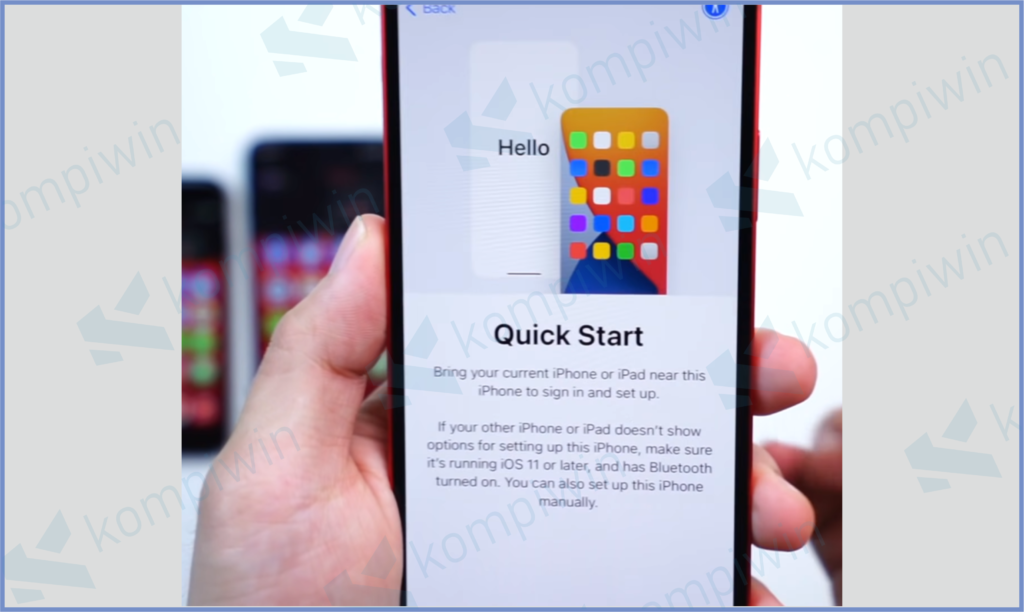
- Bila muncul notifikasi Quick Start, silahkan ambil iPhone lama. Lalu buka kuncinya dan sengaja letakkan bersebelahan dengan iPhone barunya.
- Seketika iPhone lamamu akan merespon, dan tap Continue di iPhone lama.
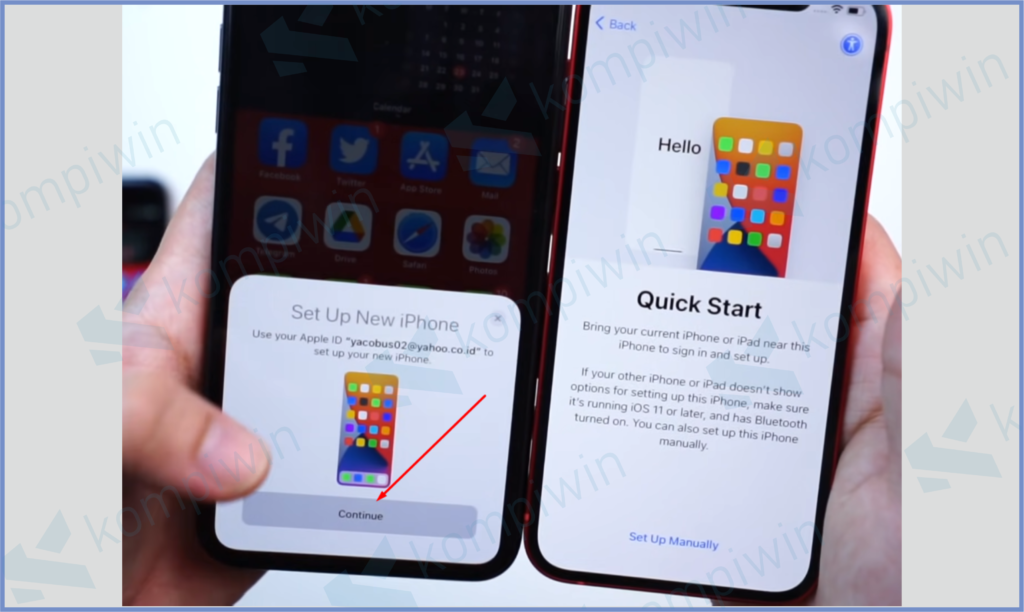
- Selanjutnya scan barcode yang keluar di iPhone baru menggunakan iPhone lama, pastikan scan bola lingkaran tersebut tertangkap dengan sempurna.
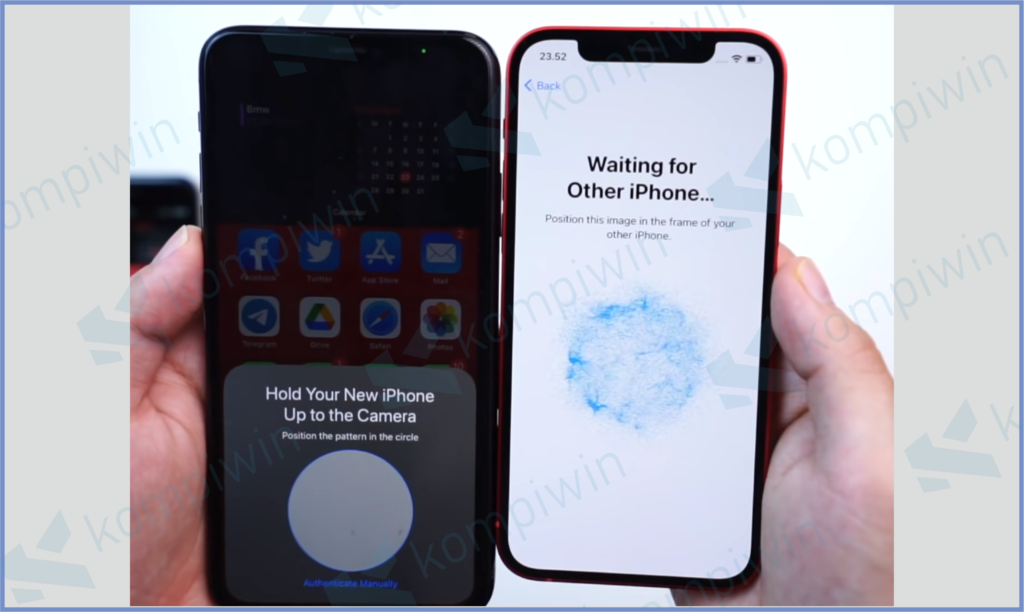
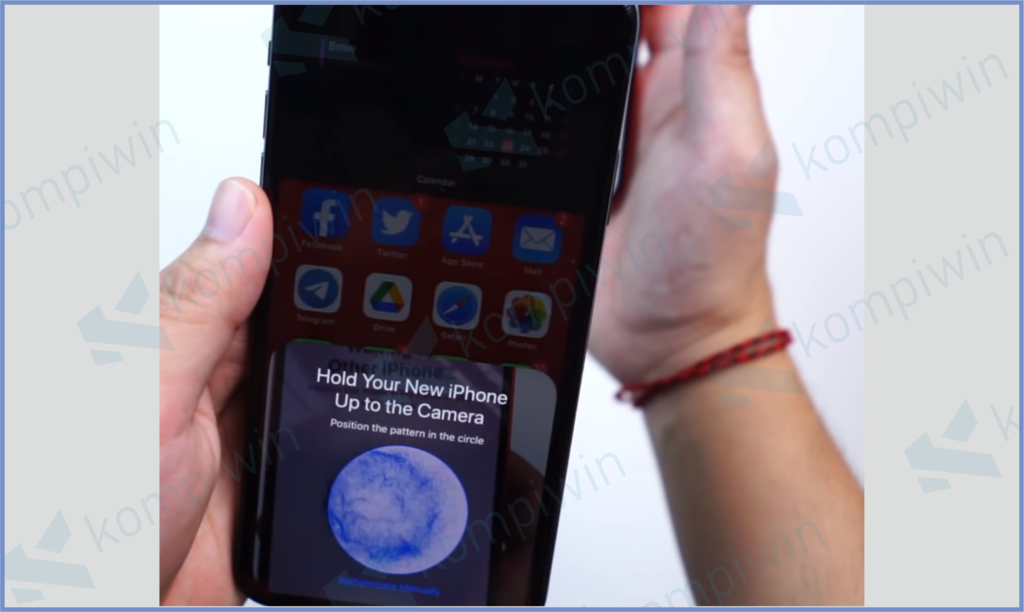
- Tinggal masukkan password iPhone lama di iPhone baru.
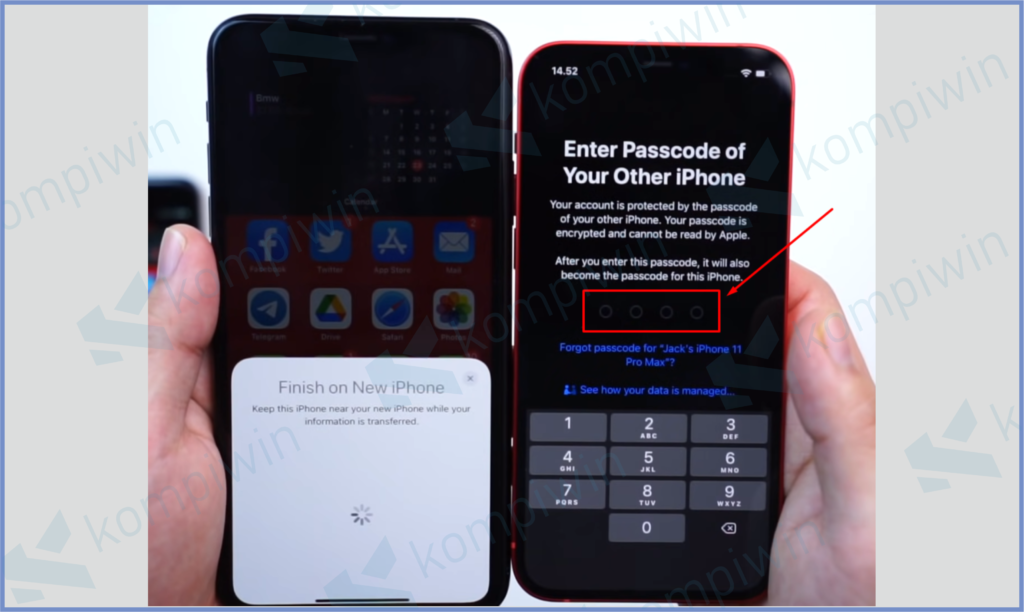
- Lakukan pengaturan setup Faceid.
- Nantinya akan muncul 2 opsi, kita sarankan kamu pencet menu Transfer from iPhone.
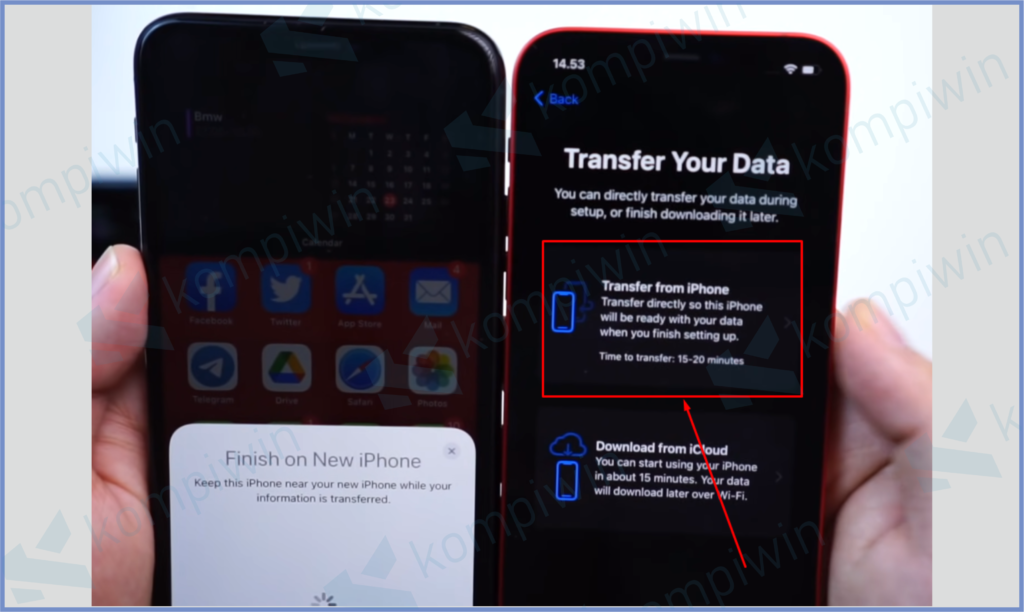
- Lanjut konfirmasi lewat tombol I Agree.
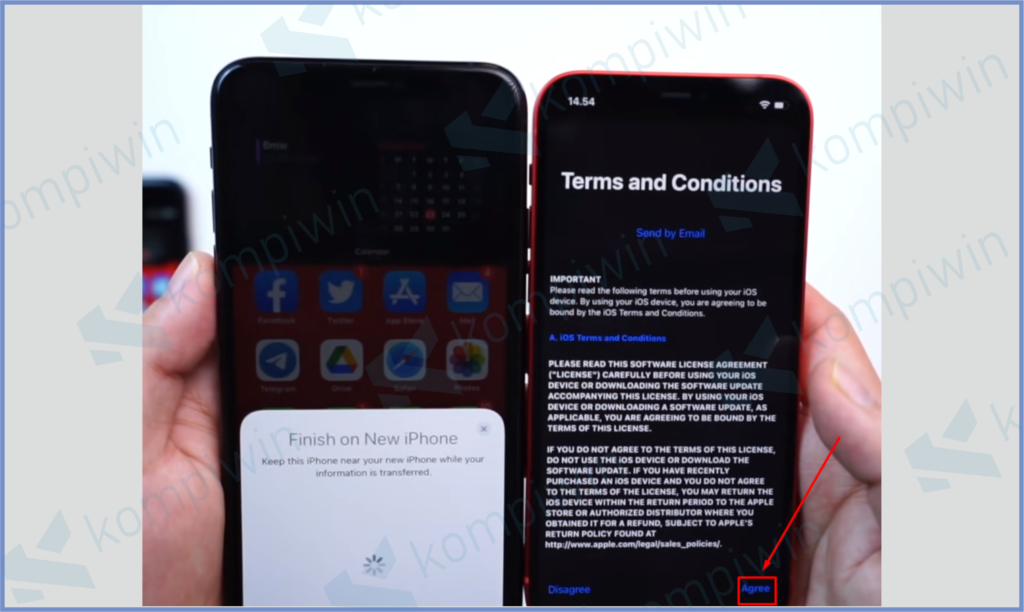
- Tunggu koneksi Apple ID terhubung
- Nanti akan muncul konfirmasi transfer data sekali lagi, tap saja Continue.
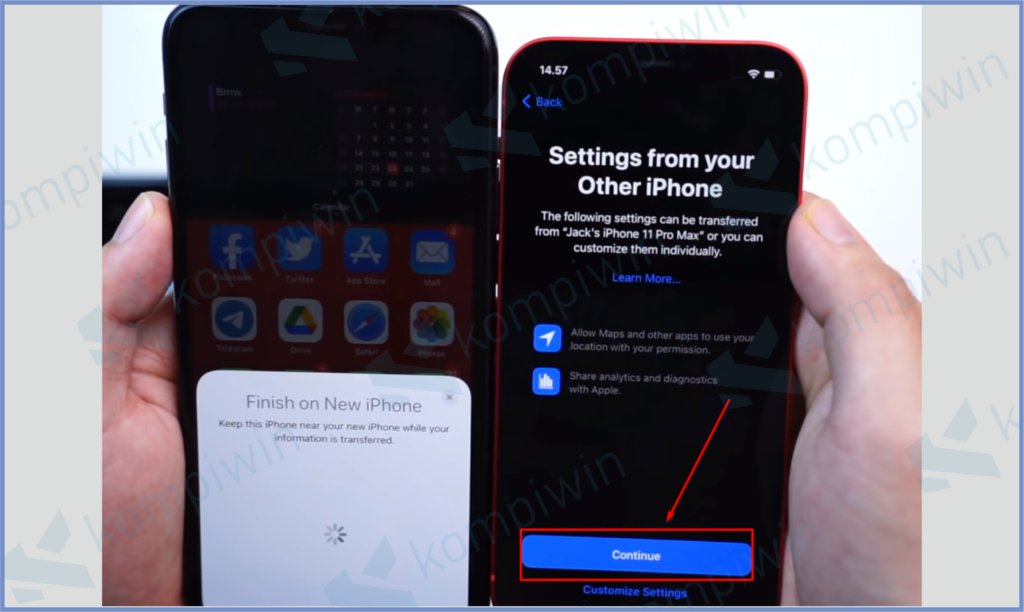
- Pilih Continue lagi.
- Jika kamu juga ingin melakukan setup Apple Watch, bias tap Continue. Atau kalau tidak tekan saja Setup Letter.
- Lalu untuk App Analytic, kamu bisa pilih Don’t Share.
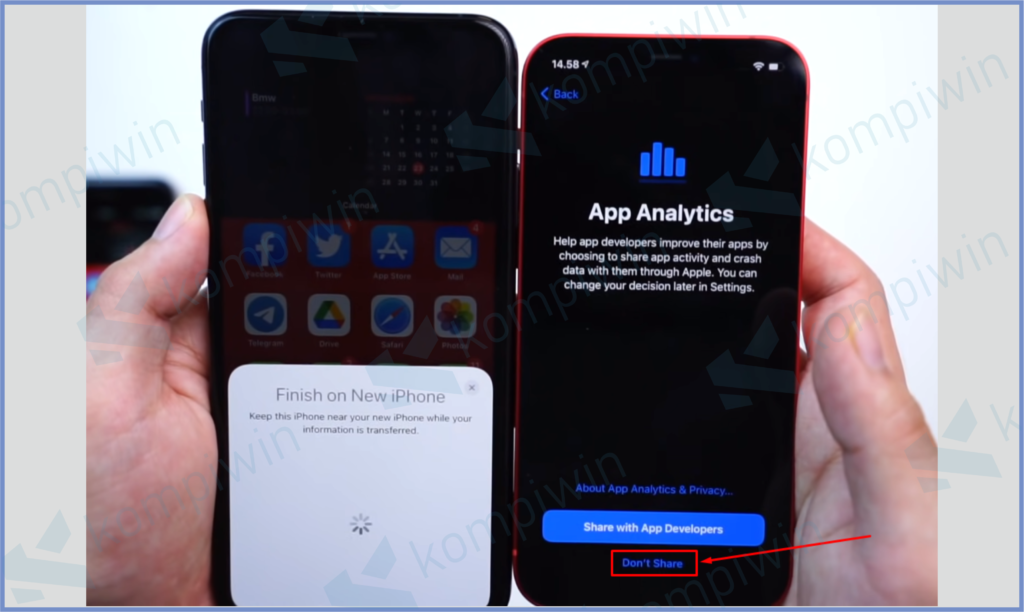
- Terakhir proses transfer akan dimulai, pastikan kedua perangkat iPhone dalam selalu berdekatan. Dan tunggu sampai selesai.
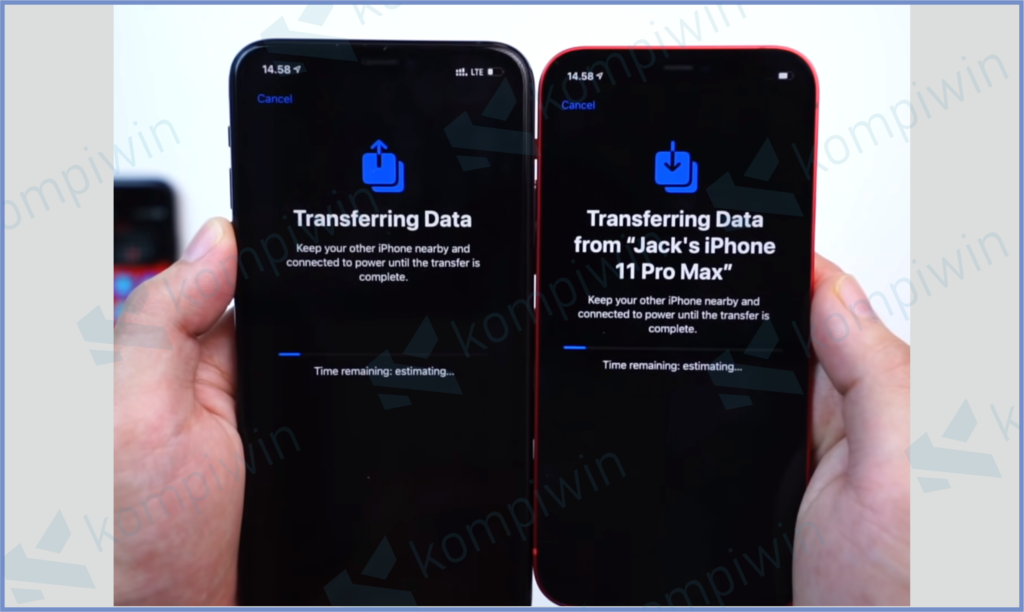
- Jika sudah iPhone baru akan secara otomatis restart.

- Selamat mencoba.
2. Menggunakan Aplikasi iTunes
Dari beberapa 4 pilihan metode backup saat iPhone baru tersebut dihidupkan. Satu diantaranya adalah Restore from Mac or PC yakni melalui perantara aplikasi iTunes.
iTunes dikenal sebagai aplikasi bantu iPhone, dalam hal kebutuhan sistem restore dan backup. Tetapi metode kedua berikut akan efektif bila kamu sudah pernah melakukan backup data iPhone lama ke dalam iTunes sebelumnya.
- Lakukan backup terlebih dahulu dari iPhone lama menggunakan aplikasi iTunes. Bagi pengguna iMac atau Macbook, perangkat sudah include aplikasi iTunes dan support sesama device Apple. Sedangkan buat pengguna Windows, kalian perlu download aplikasi dan install iTune for Windows.
- Kemudian hidupkan iPhone baru sampai kamu masuk ke bagian Apps & Data. Disini seperti yang kita sebutkan diatas, kalau iPhone sendiri sudah menyediakan 4 opsi backup dengan beberapa teknis. Pilih saja tombol Restore from Mac or PC.
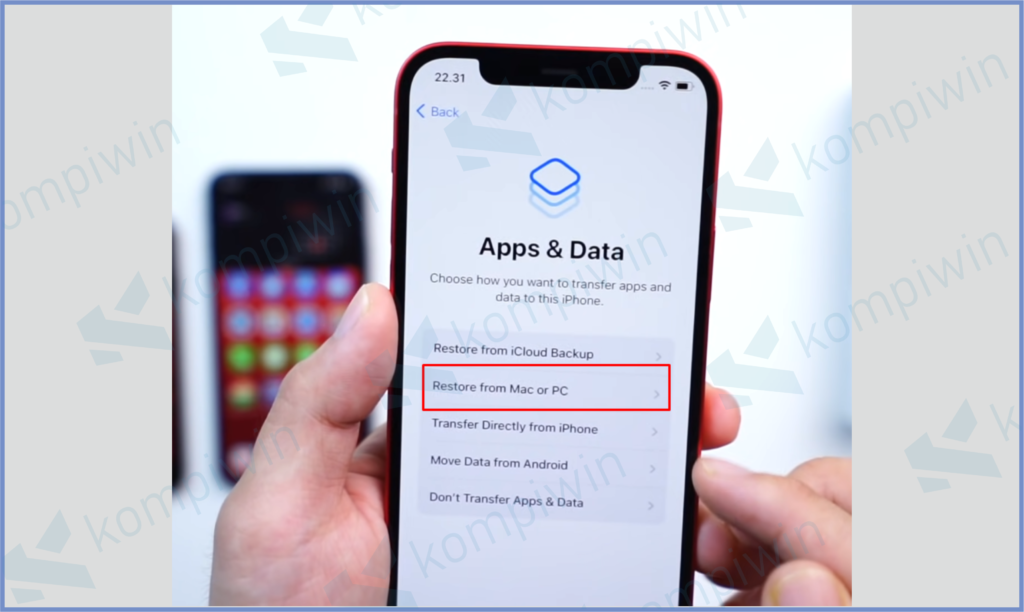
- Kemudian hubungkan perangkat iPhone terbaru menggunakan kabel ke dalam PC.
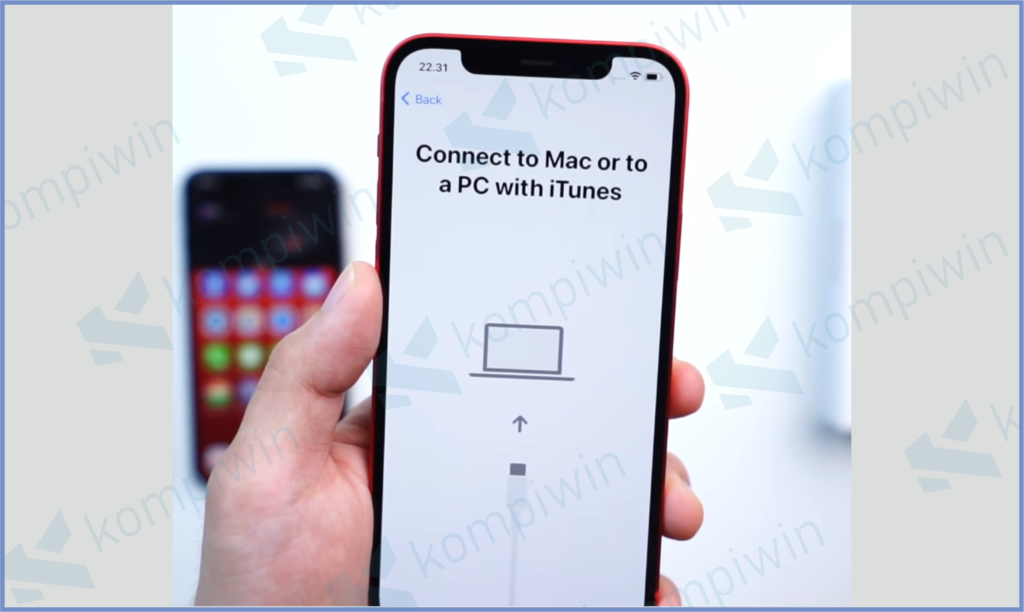
- Buka aplikasi iTunes, lalu jika ponsel baru terdeteksi silahkan pilih perangkat iPhone yang terhubung.
- Kemudian masuk ke menu Summary. Setelah itu kamu tekan tombol Restore Backup.
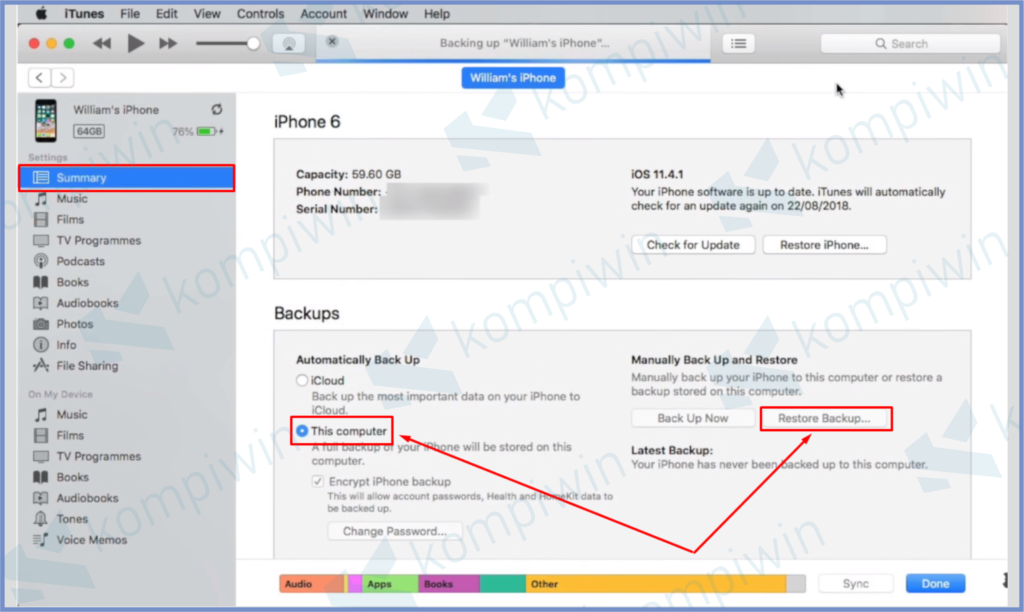
- Disini kamu tinggal ikuti langkah yang diperlukan saat proses restore dimulai.
- Kalau sudah tinggal tunggu proses restore tersebut selesai sampai kamu akan dibawa ke tampilan home iPhone.
3. Restore Menggunakan iCloud
Cara memindahkan data dari iPhone lama ke iPhone baru yang terakhir silahkan coba dengan bantuan iCloud.
Kurang lebih hampir sama seperti iTunes diatas, pertama nyalakan dulu iPhone baru milikmu sampai berada di tampilan Apps & Data. Dan langkah berikutnya pilih Restore from iCloud Backup.
- Nyalakan iPhone baru milikmu, atau hidupkan iPhone yang baru kalian reset data.
- Saat masuk ke tampilan Choose a WLAN Network, kamu bisa hubungkan ke Wifi dulu.
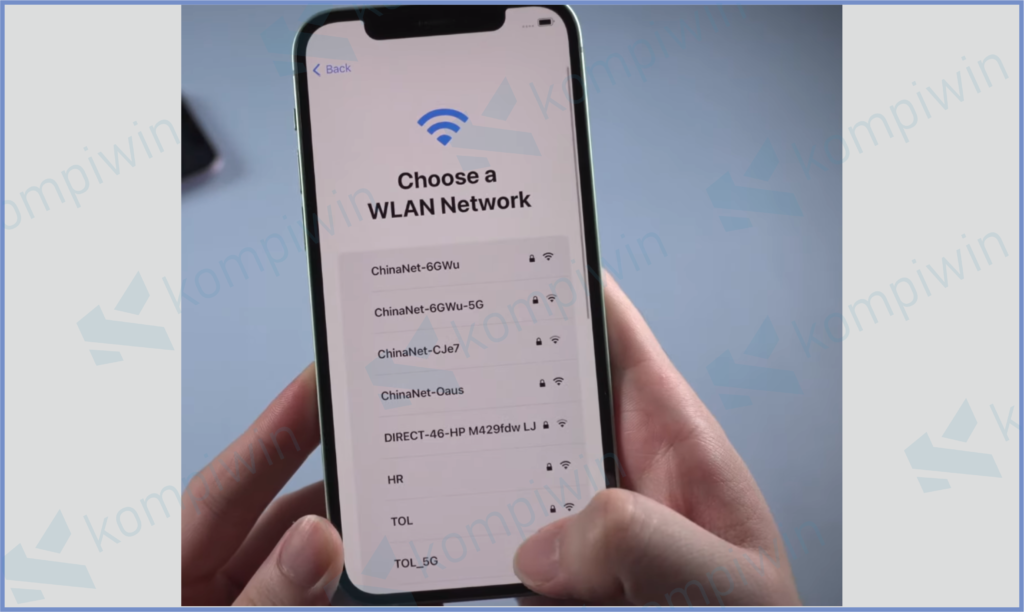
- Buat Password baru untuk iPhone.
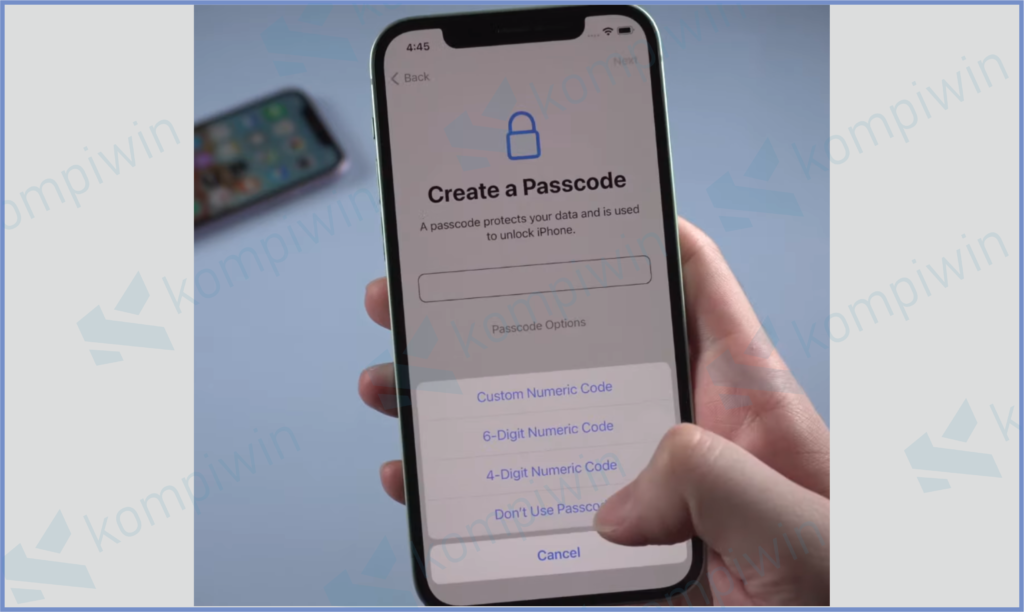
- Kalau sudah lanjut ke tampilan Apps & Data, pencet Restore from iCloud Backup.
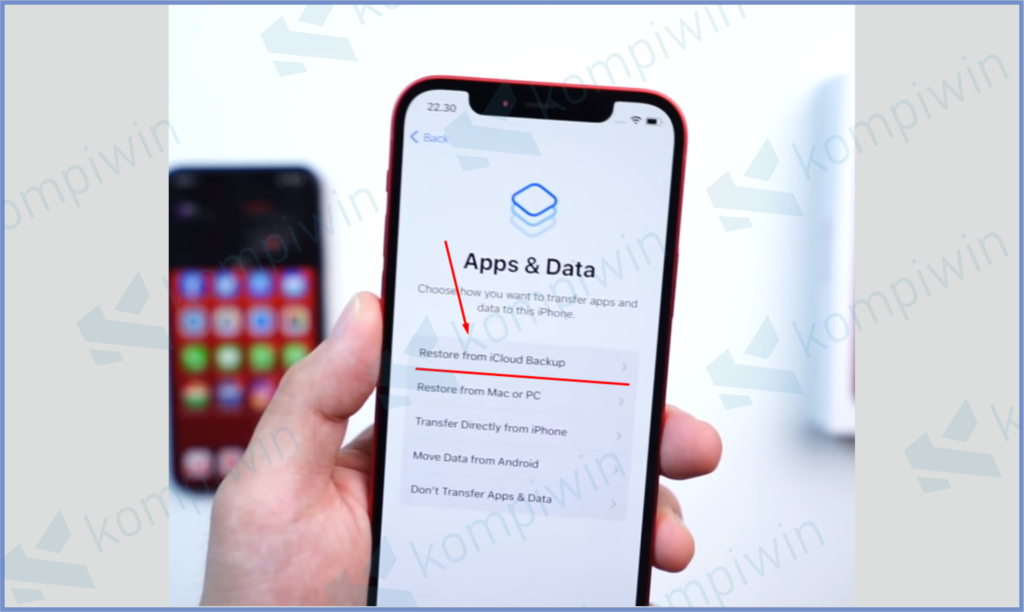
- Masuk ke dalam akun Apple Id-mu yang jadi perantara backup file Icloud.
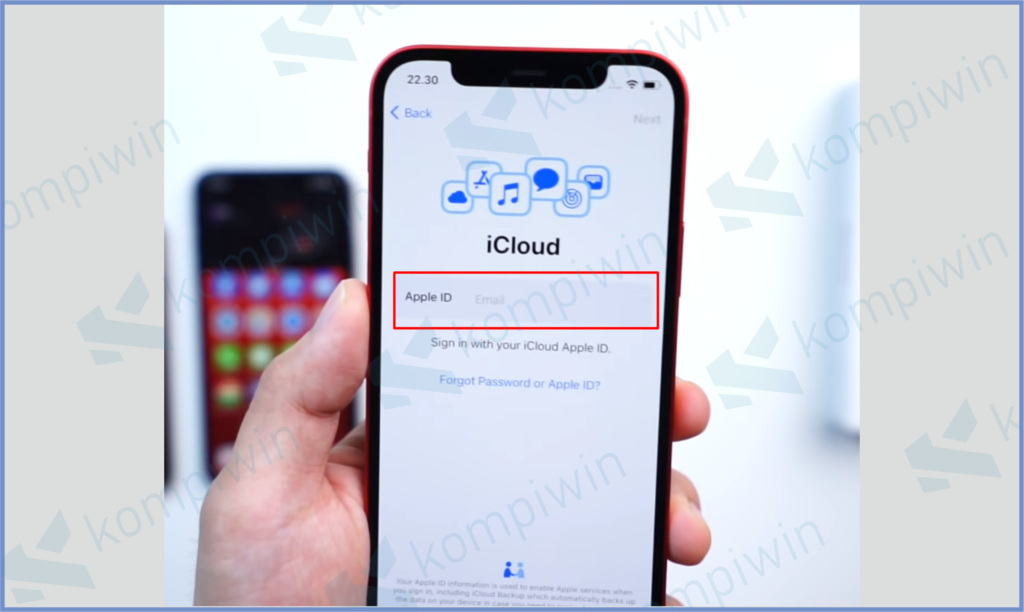
- Pencet I Agree untuk melanjutkan proses.
- Masukkan password iPhone baru yang tadi kamu buat.
- Nanti akan muncul beberapa pilihan backup, silahkan pilih backup yang terakhir.
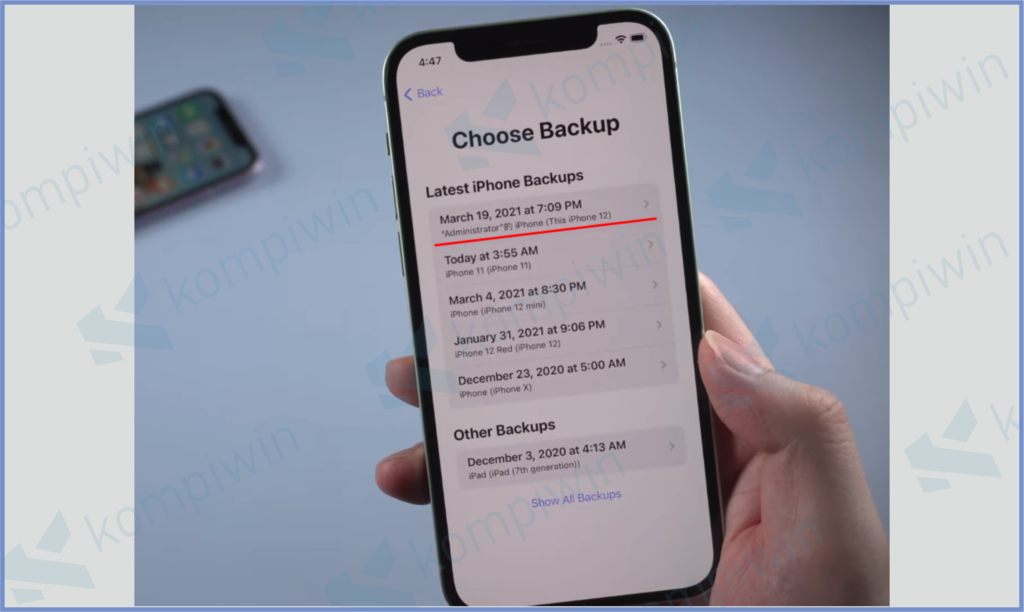
- Ikuti langkah konfirmasi persetujuan dan tunggu prosesnya selesai.
Transfer Dari Android ke iPhone
Karena iPhone menyediakan 4 pilihan cara system restore pada device baru, gak ada salahnya juga untuk kita buatkan juga tips mentransfer file dari Android ke iOS. Silahkan bagi pengguna Android yang ingin pindah ke iPhone bisa cek tutorial di bawah ini.
- Untuk ponsel Android, silahkan install terlebih dahulu aplikasi Move to IOS.
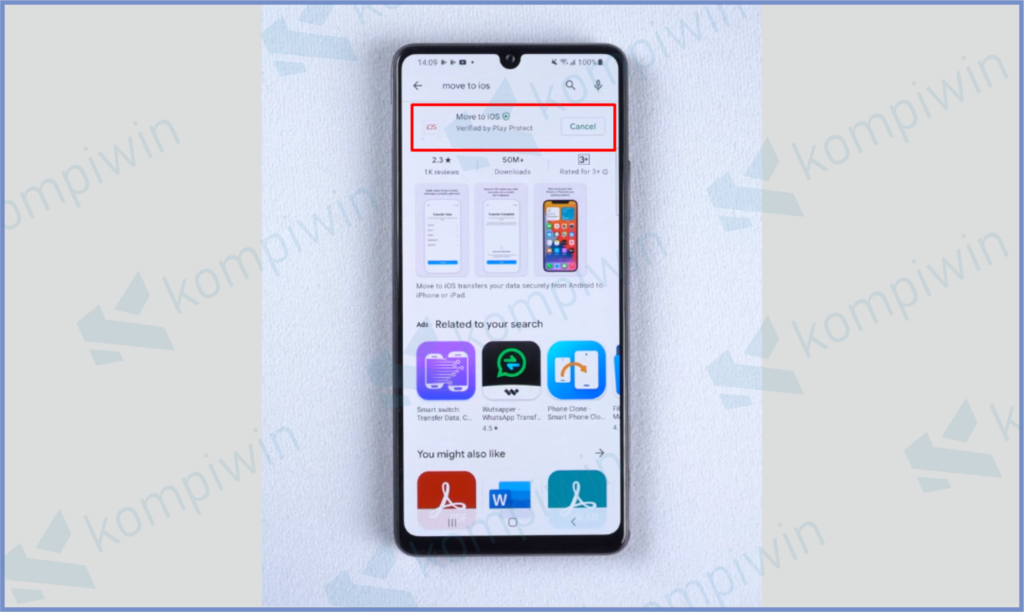
- Kalau sudah silahkan reset HP iPhone atau hidupkan iPhone baru.
- Sampai di tampilan Apps & Data, kamu bisa ketuk tombol Move Data from Android.
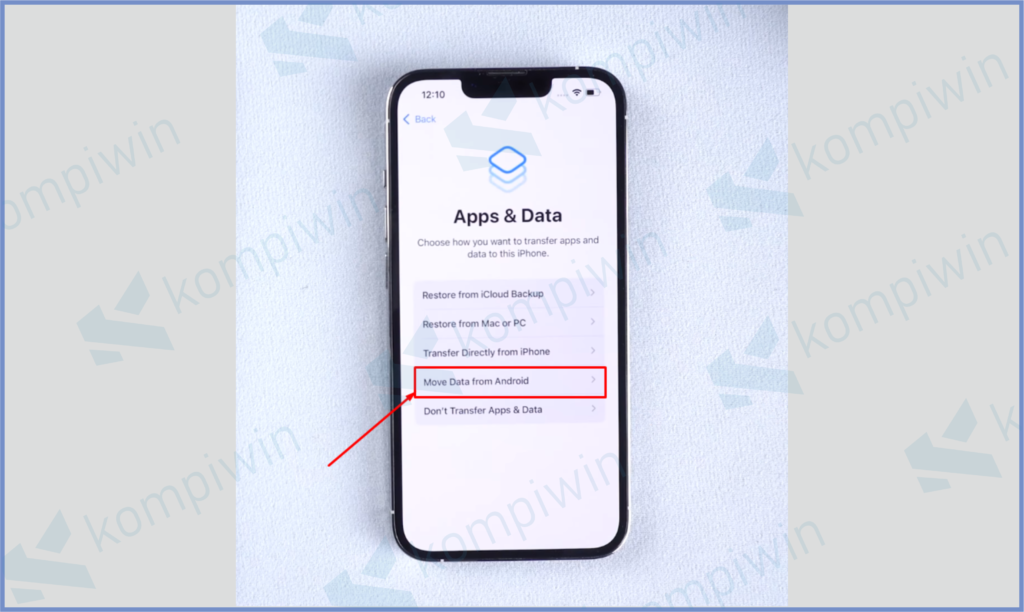
- Klik kotak tombol Continue.
- Buka aplikasi Move to iOS di Android.
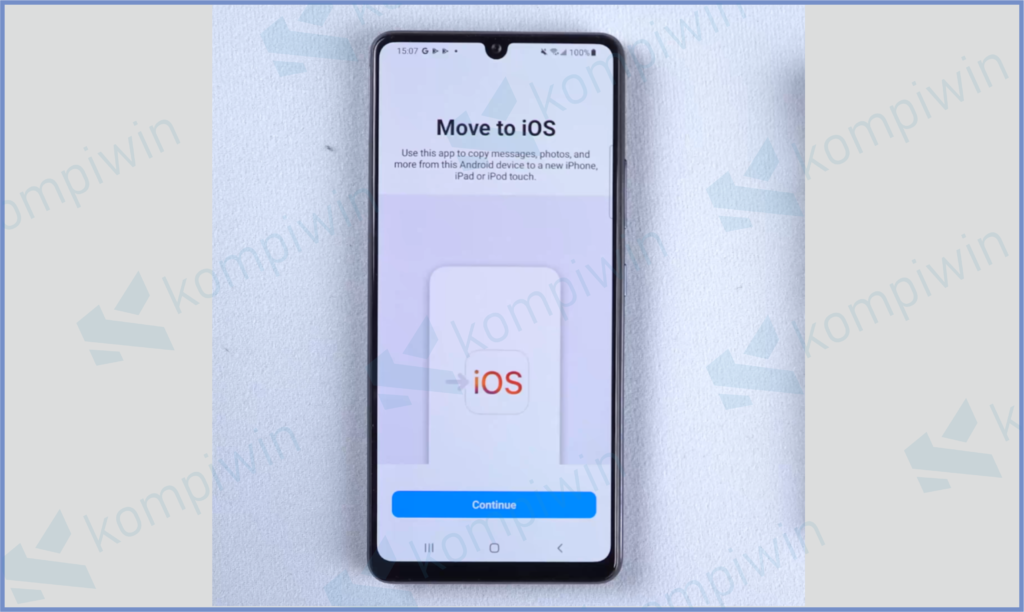
- Pencet tombol Continue di Android.
- Klik tombol I Agree dan ikuti tombol konfirmasi berikutnya.
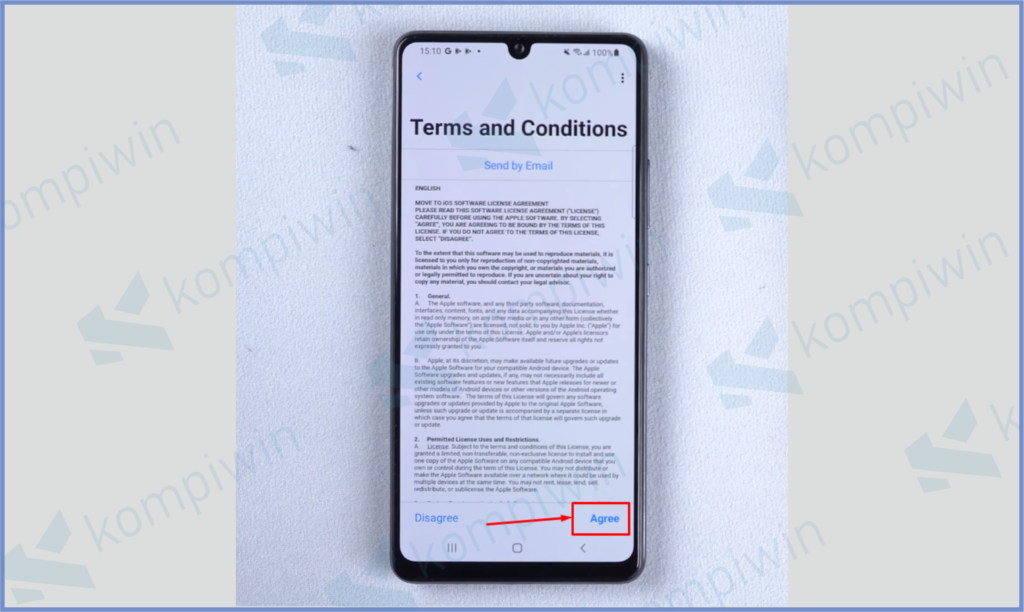
- Tap Continue sekali lagi.
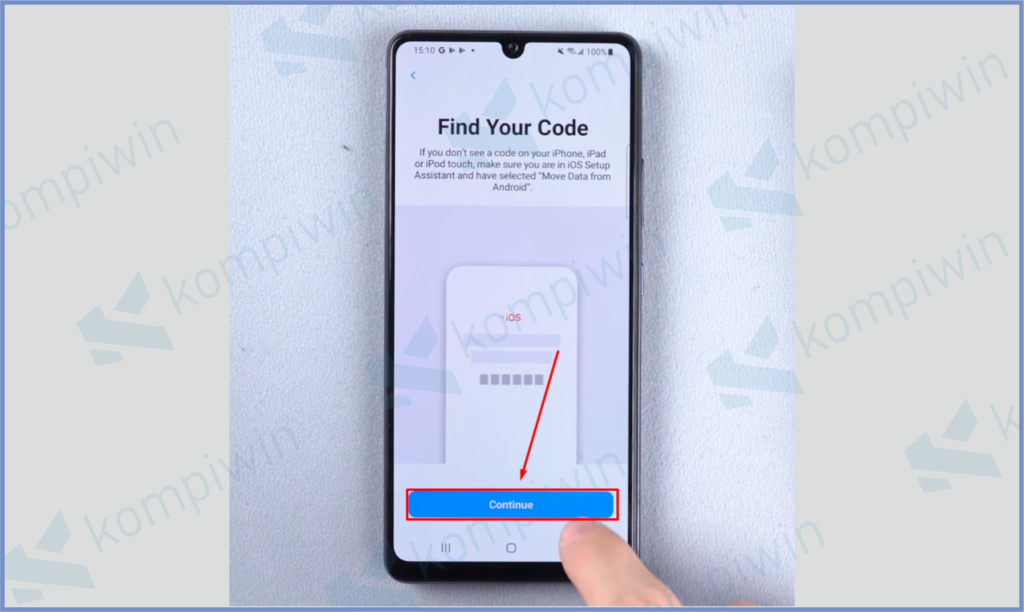
- Nanti akan muncul perintah masukkan kode, lihat kode yang muncul di layar iPhonemu. Lalu ketikkan.
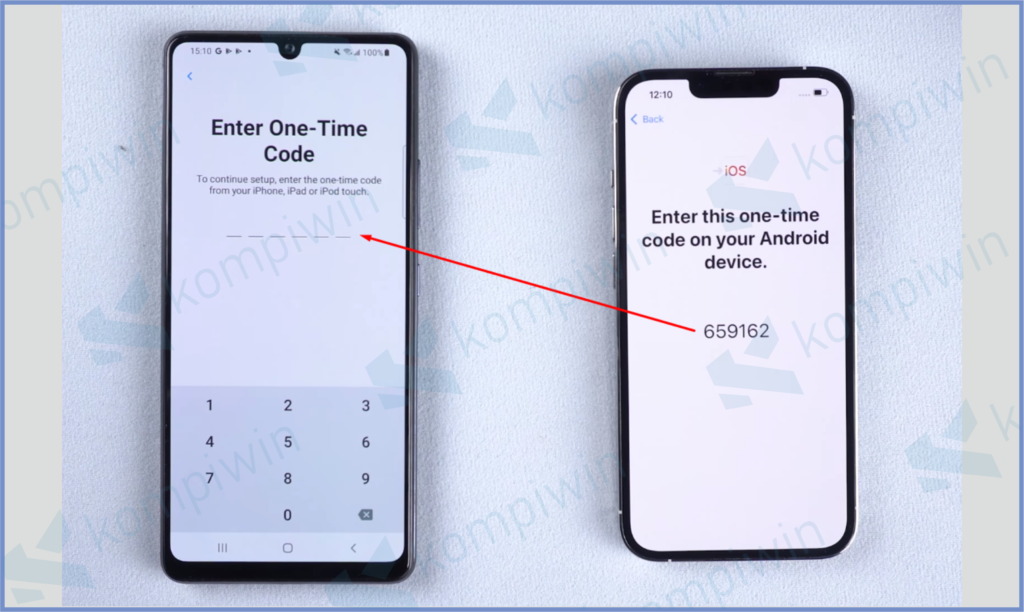
- Berikutnya bakal muncul koneksi hotspot iPhone, klik Connect untuk menghubungkan.
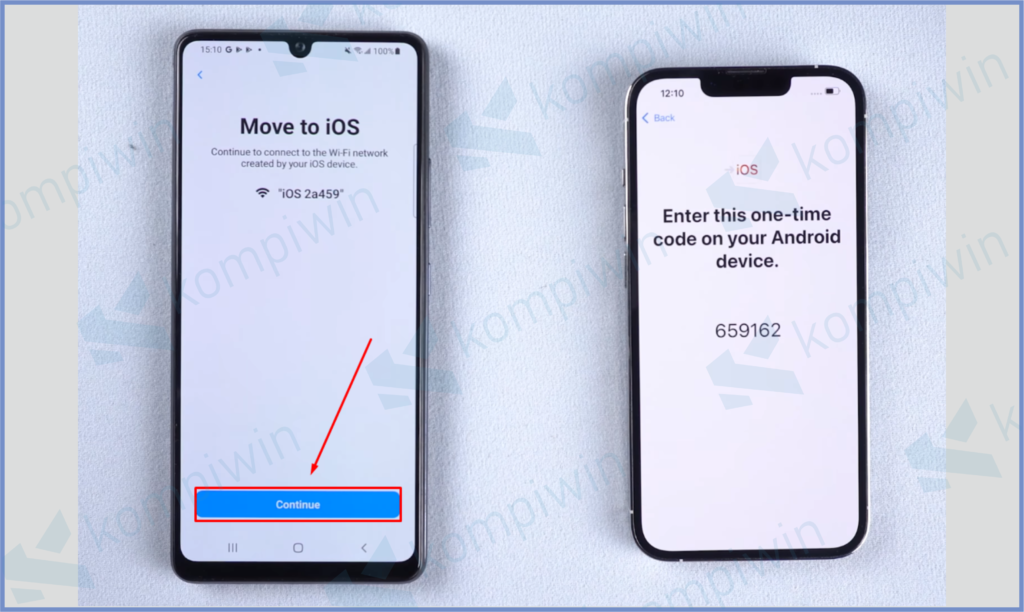
- Tunggu beberapa saat.
- Disini kamu bisa pilih apa saja file yang ingin di transfer, kalau sudah ketuk Continue.
- Proses transfer akan berlangsung dan tunggu sampai selesai.
Akhir Kata
Jadi seperti itulah penjelasan diatas mengenai cara memindahkan data dari iPhone lama ke iPhone baru. Terapkan salah satu metode yang menurut kalian efektif dan membantu proses restore data lama ke iPhone baru. Semoga bermanfaat.




